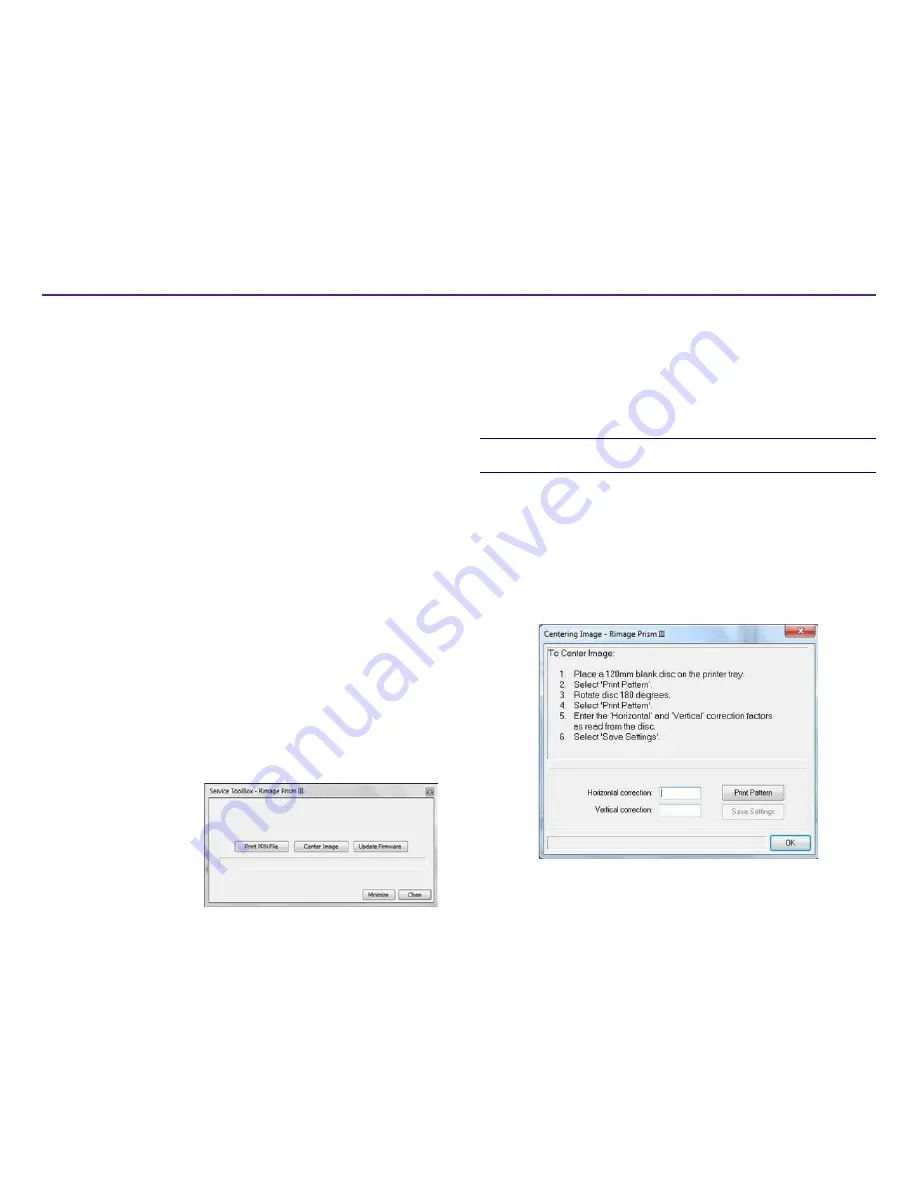
10
Pour plus de renseignements, consultez
rimage.com/support
2002605_A
Configuration de vos préférences d'impression
1. Accédez aux
Print Preferences
(préférences d’impression). Reportez-vous à la
page 9.
2. Sélectionnez l'onglet
Masking Settings
(paramètres du masque).
3. Sélectionnez l'option
Print on Hub
(impression sur partie centrale).
4. Mesurez les diamètres interne et externe de la surface imprimable.
5. Entrez les diamètres dans la section
Hub Settings
(paramètres de la
zone centrale).
6. Cliquez sur
OK
pour enregistrer les modifications.
Options de gestion et de maintenance
L'onglet Service (Gestion et maintenance) vous permet de visualiser les
informations relatives à votre imprimante Prism III et vous propose toute une
série d'outils permettant de garantir le bon fonctionnement de votre imprimante.
1. Accédez aux
Print Preferences
(préférences d’impression). Reportez-vous à la
page 9.
2. Sélectionnez l'onglet
Service
(Gestion et maintenance).
La fenêtre qui s’affiche présente les informations relatives aux fonctions de
votre imprimante Prism III.
• Driver
(Pilote) : affiche les informations relatives au pilote d'impression,
y compris le nom et la version.
•
Printer
(Imprimante) : affiche les informations relatives à l'imprimante,
y compris le nom de l'imprimante, le numéro de série et la version
du micrologiciel.
•
Printer Status
(État de l'imprimante) :
affiche l'état de l'imprimante.
• Ribbon Status
(État du ruban) : affiche le type de ruban, le pourcentage
de ruban utilisé, la référence et le code couleur du ruban ainsi que le
numéro de série du ruban installé.
Impression de fichiers PRN
1. Accédez aux
Print Preferences
(préférences d’impression). Reportez-vous à la
page 9.
2. Sélectionnez l'onglet
Service
(Gestion et
maintenance).
3. Sélectionnez
Service
Toolbox
(Boîte). La boîte de
dialogue Service Toolbox
(Boîte à outils de gestion et
de maintenance) s’affiche.
4. Sélectionnez
Print PRN File
(Impression de fichiers PRN).
Une boîte de dialogue, grâce à laquelle l'utilisateur pourra imprimer les
fichiers PRN sélectionnés, s'ouvre.
Centrage de l’image sur le disque
L'outil de centrage de l'image sert à régler le centre mécanique de l'imprimante
afin qu'il corresponde au modèle standard de CD-Designer.
Conseil :
aucun nouvel ajustage n'est requis sauf si vous procédez au
remplacement de certains composants de l'imprimante.
1. Accédez aux
Print Preferences
(préférences d’impression). Reportez-vous à la
page 9.
2. Sélectionnez l'onglet
Service
(Gestion et maintenance).
3. Sélectionnez
Service Toolbox
(Boîte).
La boîte de dialogue Service Toolbox (Boîte à outils de gestion et de
maintenance).
4. Sélectionnez
Center Image
(Centrer l’image).
La boîte de dialogue Centering Image (Centrage de l'image) s'affiche.
Содержание Prism III
Страница 1: ...Prism III Printer User Guide ...
Страница 24: ...Prism III Drucker Benutzerhandbuch ...
Страница 47: ...Manuel d utilisation de l imprimante Prism III ...
Страница 70: ...Guía del usuario de la impresora Prism III ...
Страница 93: ...Prism IIIプリンタユーザー ガイ ド ...
Страница 116: ...Manuale per l utente della stampante Prism III ...
Страница 139: ...Prism III 打印机用户指南 ...






























